Es ist also noch nicht einmal ein Jahr her und die Leistung Ihres Laptop-Akkus lässt bereits nach. Windows-Laptops sind dafür bekannt, dass sie aufgrund der ressourcenintensiven Natur einiger Anwendungen, der geringeren Optimierung der Energieeffizienz und des vielfältigen Hardware-Ökosystems die schlechteste Batteriesicherung bieten. Aber keine Sorge. In dieser Anleitung zeigen wir Ihnen Lösungen, mit denen Sie das Problem, dass der Laptop-Akku zu schnell leer wird, leicht beheben können.
Inhaltsverzeichnis
1. Grundlegende Lösungen
Bevor wir mit erweiterten Methoden zur Fehlerbehebung fortfahren, empfehlen wir Ihnen, zunächst diese grundlegenden Lösungen auszuprobieren. Wer weiß, vielleicht können Sie das Problem mit der Akkuentladung Ihres Laptops beheben, ohne dass komplexere Eingriffe erforderlich sind.
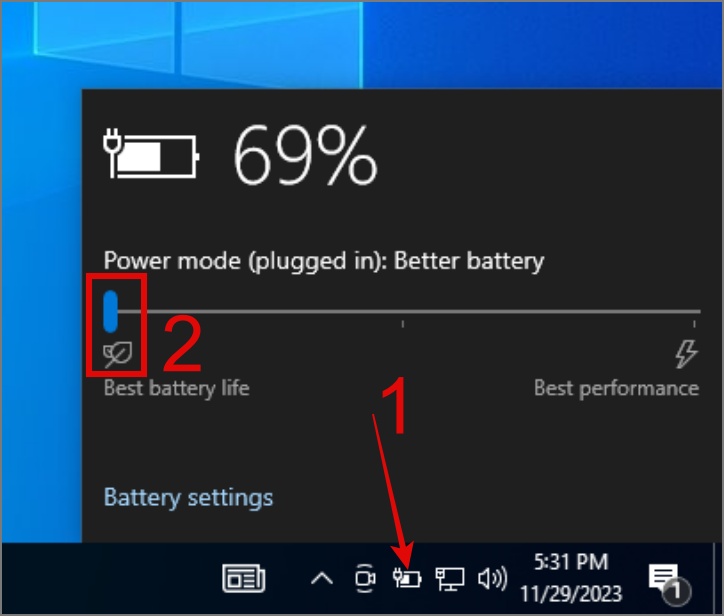 Bildschirmhelligkeit verringern: Diese Lösung ist im Internet weithin anerkannt und Vielleicht ist Ihnen das schon bewusst. Allerdings wird häufig übersehen, wie wichtig es ist, die Helligkeit zu reduzieren, eine Tendenz, die insbesondere bei Spielern häufig vorkommt, die die Helligkeit für bestimmte Spiele erhöhen und dann vergessen, sie anschließend zu verringern. Reduzieren oder deaktivieren Sie die Hintergrundbeleuchtung der Tastatur: Heutzutage ist es üblich, dass ein Laptop über eine Tastatur mit Hintergrundbeleuchtung verfügt. Obwohl es weniger Strom verbraucht, ist es besser, die Tastaturhelligkeit zu verringern oder sie bei Nichtgebrauch gar nicht zu verwenden, wenn sich Ihr Laptop bereits schneller entlädt. Trennen Sie nicht unbedingt benötigtes Zubehör: Laptop-Kühler, USB-Lüfter, externe kabelgebundene RGB-Tastatur usw. All diese Dinge können den Akku Ihres Laptops leicht entladen. Wir empfehlen Ihnen, das Laptop-Zubehör nur zu verwenden, während Ihr Laptop aufgeladen wird. Verwenden Sie das Ladegerät, wenn Sie schwere Aufgaben ausführen: Wenn Ihre täglichen Aufgaben Videobearbeitung, Spiele, Codierung oder andere anspruchsvolle Aktivitäten umfassen, wird Ihre Akkuleistung beeinträchtigt und nimmt weiter ab, wenn Sie diese Aufgaben im Akkubetrieb ausführen. Für solche Aktivitäten ist es daher besser, den Laptop während des Ladevorgangs zu nutzen. WLAN deaktivieren: Wenn Sie sich in einem Gebiet mit einem schwachen WLAN-Netzwerk befinden, verbraucht Ihr Gerät möglicherweise zusätzliche Systemressourcen, um die Verbindung herzustellen und aufrechtzuerhalten. Wenn Sie kein WLAN verwenden, ist es daher ratsam, es zu deaktivieren, um den Batterieverbrauch zu minimieren.
Bildschirmhelligkeit verringern: Diese Lösung ist im Internet weithin anerkannt und Vielleicht ist Ihnen das schon bewusst. Allerdings wird häufig übersehen, wie wichtig es ist, die Helligkeit zu reduzieren, eine Tendenz, die insbesondere bei Spielern häufig vorkommt, die die Helligkeit für bestimmte Spiele erhöhen und dann vergessen, sie anschließend zu verringern. Reduzieren oder deaktivieren Sie die Hintergrundbeleuchtung der Tastatur: Heutzutage ist es üblich, dass ein Laptop über eine Tastatur mit Hintergrundbeleuchtung verfügt. Obwohl es weniger Strom verbraucht, ist es besser, die Tastaturhelligkeit zu verringern oder sie bei Nichtgebrauch gar nicht zu verwenden, wenn sich Ihr Laptop bereits schneller entlädt. Trennen Sie nicht unbedingt benötigtes Zubehör: Laptop-Kühler, USB-Lüfter, externe kabelgebundene RGB-Tastatur usw. All diese Dinge können den Akku Ihres Laptops leicht entladen. Wir empfehlen Ihnen, das Laptop-Zubehör nur zu verwenden, während Ihr Laptop aufgeladen wird. Verwenden Sie das Ladegerät, wenn Sie schwere Aufgaben ausführen: Wenn Ihre täglichen Aufgaben Videobearbeitung, Spiele, Codierung oder andere anspruchsvolle Aktivitäten umfassen, wird Ihre Akkuleistung beeinträchtigt und nimmt weiter ab, wenn Sie diese Aufgaben im Akkubetrieb ausführen. Für solche Aktivitäten ist es daher besser, den Laptop während des Ladevorgangs zu nutzen. WLAN deaktivieren: Wenn Sie sich in einem Gebiet mit einem schwachen WLAN-Netzwerk befinden, verbraucht Ihr Gerät möglicherweise zusätzliche Systemressourcen, um die Verbindung herzustellen und aufrechtzuerhalten. Wenn Sie kein WLAN verwenden, ist es daher ratsam, es zu deaktivieren, um den Batterieverbrauch zu minimieren.
2. Deaktivieren Sie den Hochleistungsmodus
Wenn Ihr Laptop auf den Hochleistungsmodus eingestellt ist, ist es wahrscheinlicher, dass der Akku schneller entladen wird. In einer solchen Situation wäre es sinnvoll, ihn in den Niedrigleistungsmodus zu versetzen, wenn Sie die Akkulaufzeit Ihres Laptops verlängern möchten.
Um den Energiesparplan auf einem Windows 10 zu ändern Klicken Sie einfach auf das Symbol „Akku“ in der Taskleiste Ihres Laptops und ziehen Sie dann den Schieberegler nach links, um ihn auf „Bester Akku“ einzustellen Lebensmodus.
Gehen Sie für Windows 11 zu Einstellungen > System > Energie & Akku und wählen Sie dann das aus Beste Energieeffizienzoption im Power-Modus.
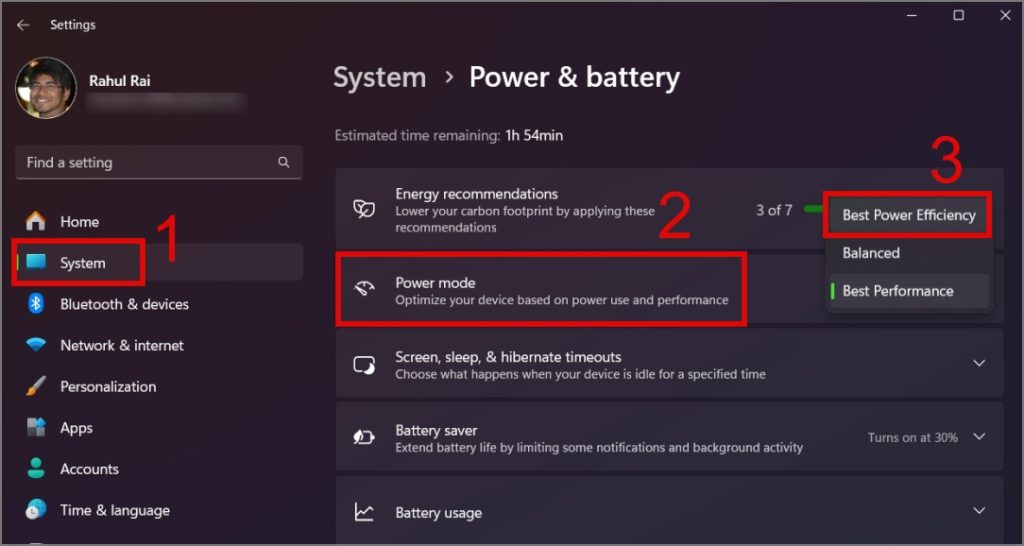
Überprüfen Sie nun, ob das Batterieproblem dadurch behoben wird, oder fahren Sie mit der nächsten Lösung fort.
3. Deaktivieren Sie im Hintergrund ausgeführte Anwendungen.
Eine weitere Ursache dafür, dass der Akku Ihres Laptops schneller entladen wird, sind im Hintergrund ausgeführte Anwendungen. Wenn Sie Dutzende Apps auf Ihrem Windows-Laptop installiert haben, kann es zu einer schnelleren Entladung des Akkus kommen. Daher ist es ratsam, alle im Hintergrund ausgeführten Anwendungen zu deaktivieren, die Sie nicht mehr oder selten verwenden.
Sie können den Task-Manager (Strg + Umschalt + Esc) verwenden und dann springen Gehen Sie zum Abschnitt Start-Apps.
Klicken Sie anschließend mit der rechten Maustaste auf die App, die Sie nicht ausführen möchten im Hintergrund und wählen Sie die Option Deaktivieren.
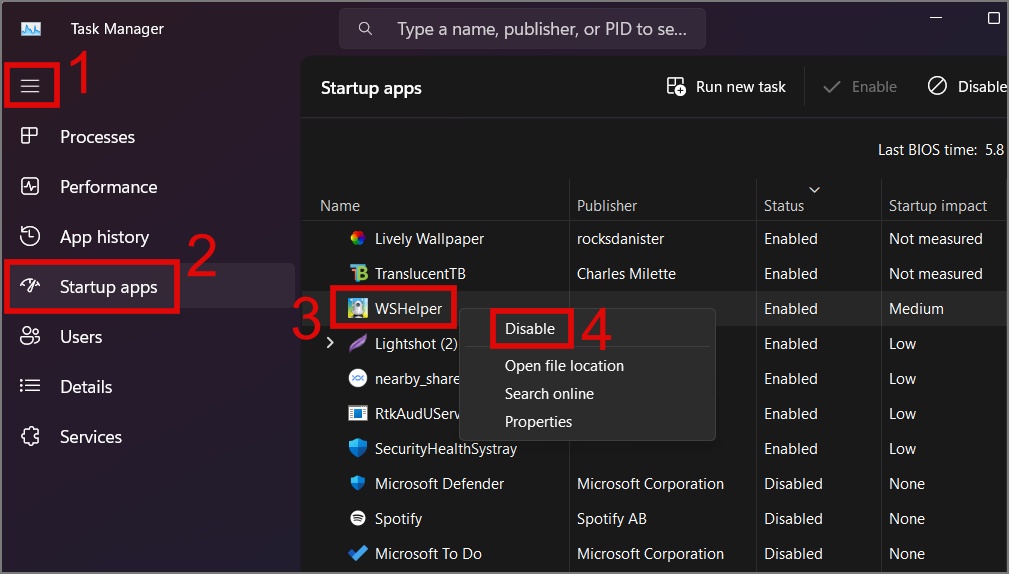
PROFITIPP: Wir empfehlen außerdem, unnötige Anwendungen und Bloatware von Ihrem Laptop zu entfernen, um zu verhindern, dass diese in Zukunft Ihren Akku verbrauchen.
4. Auf Malware scannen
Wenn Ihr Windows-Laptop mit Malware infiziert ist, kann dies dazu führen, dass sich Ihr System ungewöhnlich verhält, was zu einer hohen CPU-oder Festplattenauslastung führt. Dies wiederum führt zu einer schnelleren Batterieentladung. Um die Malware von Ihrem Laptop zu entfernen, können Sie jede gute Antivirensoftware oder die in Windows integrierte Virenscanner-App verwenden.
1. Suchen und öffnen die Windows-Sicherheit-App mithilfe der Windows-Suche (Windows-Taste + S).
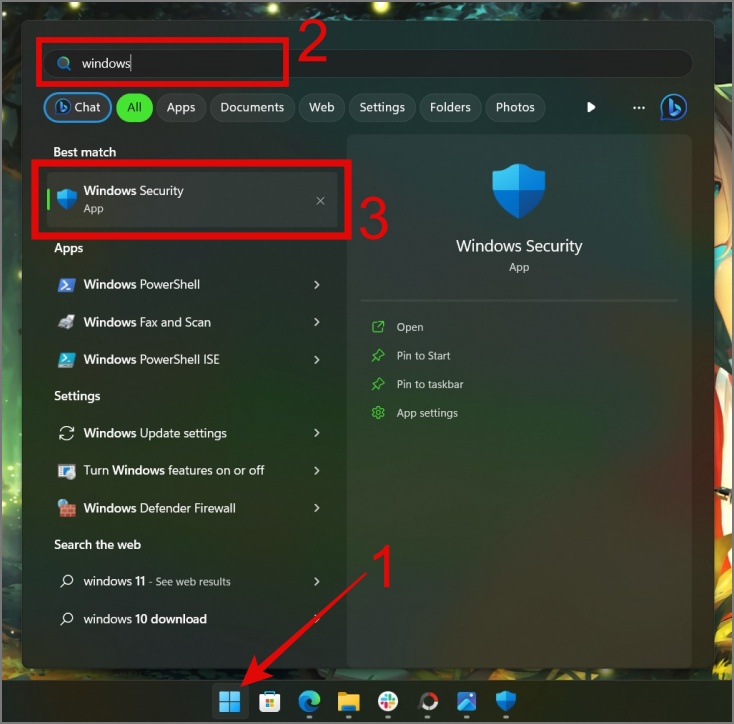
2. Navigieren Sie als Nächstes zu Viren-und Bedrohungsschutz > Scan-Optionen.
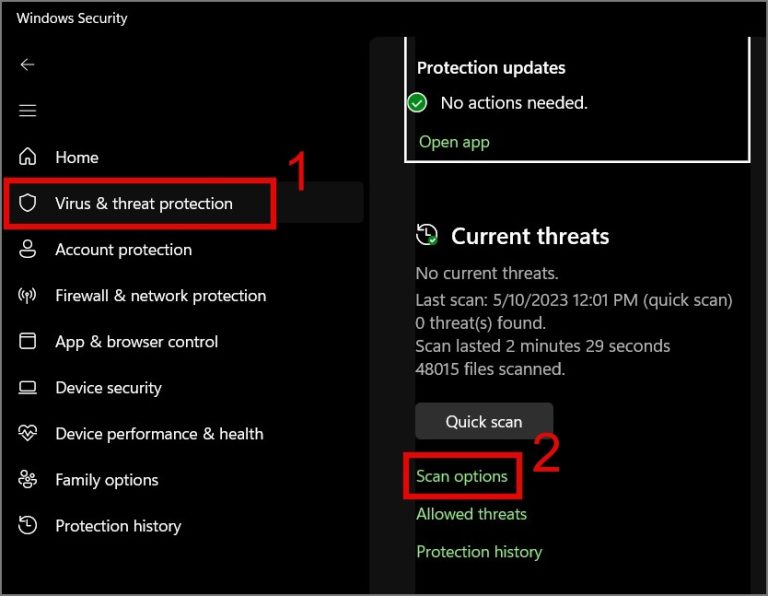
3. Wählen Sie abschließend die Option Vollständiger Scan und klicken Sie auf die Schaltfläche Jetzt scannen.
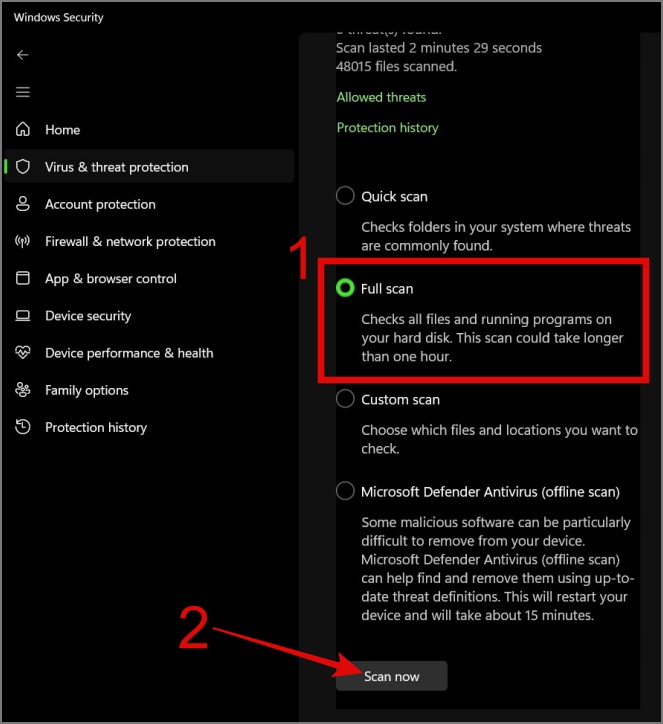
TIPP: Erfahren Sie, wie Sie Werbung überall unter Windows 11 deaktivieren.
5. Installieren Sie die Akkutreiber neu.
Ein weiterer Grund, warum der Akku Ihres Laptops schnell leer wird, ist ein veralteter oder beschädigter Akkutreiber. Dies tritt häufig auf, wenn Sie den Akku austauschen oder wenn die aktuelle Treiberversion nicht mehr mit der neueren Windows-Version kompatibel ist. Möglicherweise könnte eine Neuinstallation des Batterietreibers das Batterieproblem beheben. So geht’s:
1. Klicken Sie mit der rechten Maustaste auf das Startmenü oder drücken Sie Windows-Taste + X Öffnen Sie das WinX-Menü und wählen Sie dann Geräte-Manager.
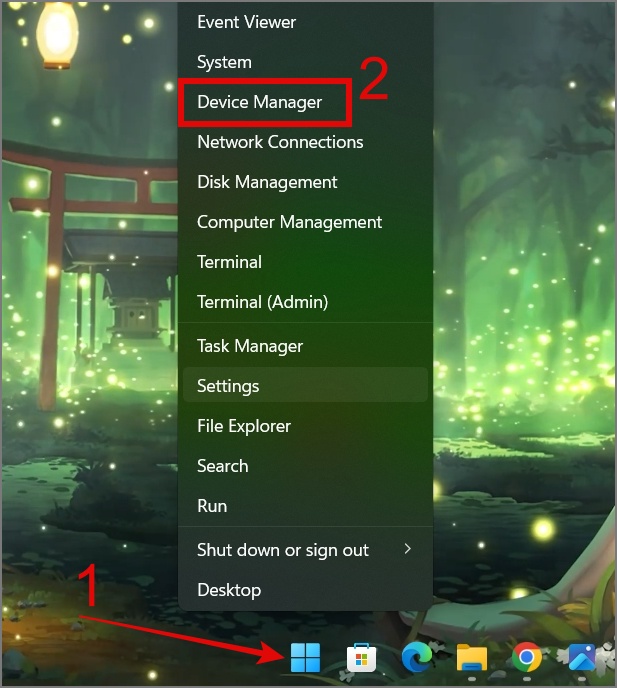
2. Erweitern Sie den Abschnitt Batterien und klicken Sie dann für jedes Gerät im Abschnitt mit der rechten Maustaste darauf und wählen Sie die Option Deinstallieren.

3. Trennen Sie nun den Stromadapter, starten Sie Ihren Computer neu und beim Hochfahren wird Windows neu installiert des Treibers.
Beobachten Sie anschließend einige Zeit mit Ihrem Laptop, wie schnell sich der Akku entlädt. Wenn alles in Ordnung ist, herzlichen Glückwunsch, Sie haben das Problem gelöst. Wenn nicht, fahren Sie mit dem nächsten Fehlerbehebungsschritt fort.
6. Standard-Energieoptionen wiederherstellen
Wenn das Deaktivieren der Hintergrundanwendungen oder die Neuinstallation der Batterietreiber bei Ihnen nicht funktioniert hat, hilft möglicherweise das Zurücksetzen des Energieplans auf den Standardzustand. Möglicherweise haben Sie in der Vergangenheit unbeabsichtigt einige Einstellungen geändert, die sich direkt auf die Akkulaufzeit ausgewirkt haben könnten. Befolgen Sie die nachstehende Anleitung, um dieses Problem zu beheben:
1. Suchen und öffnen Sie die Einstellung Energieplan bearbeiten in der Windows-Suche (Windows-Taste + S).
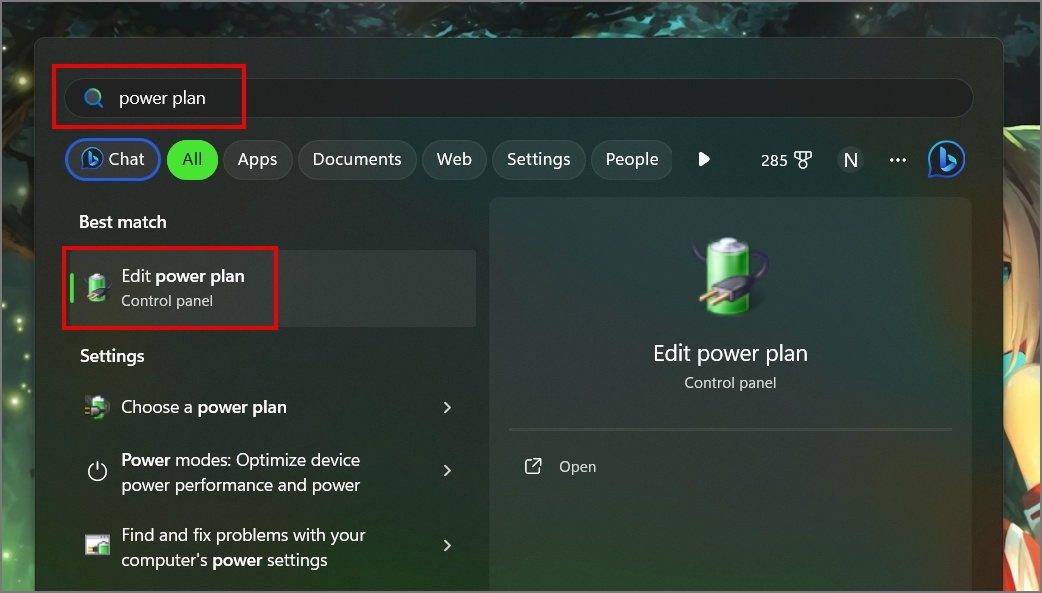
2. Klicken Sie anschließend auf Erweiterte Energieeinstellungen ändern.
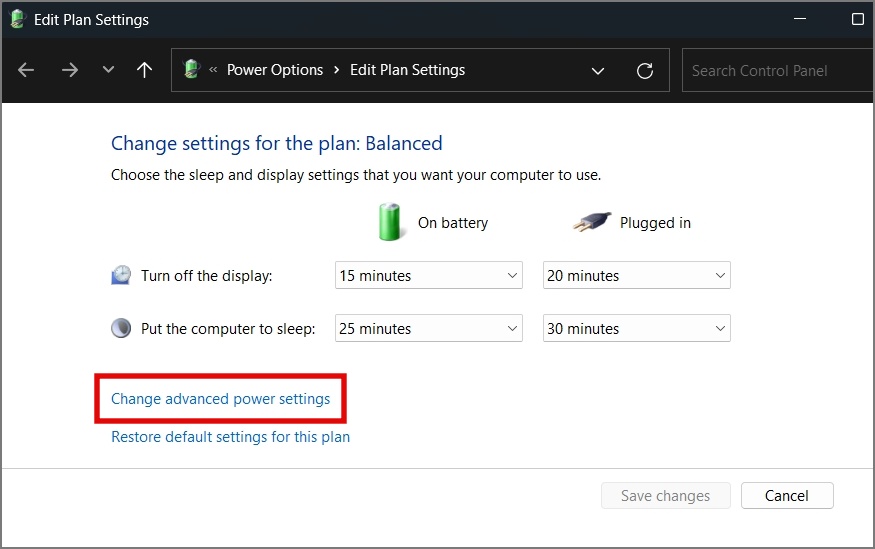
3. Klicken Sie nun auf die Schaltfläche Plan-Standardeinstellungen wiederherstellen.
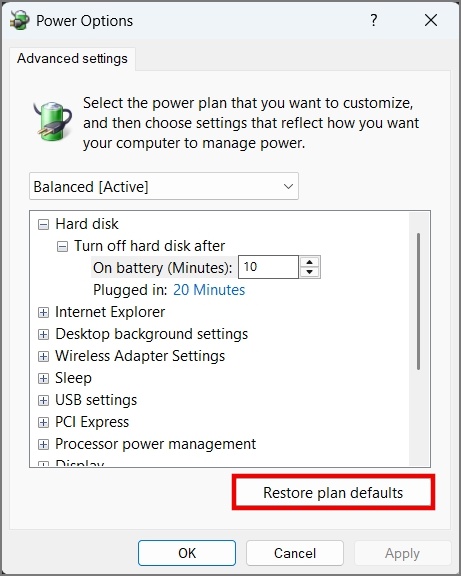
4. Klicken Sie auf
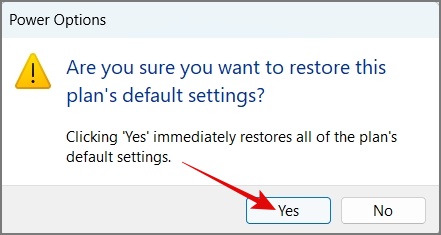
5. Klicken Sie abschließend auf OK und starten Sie dann Ihren Laptop neu.
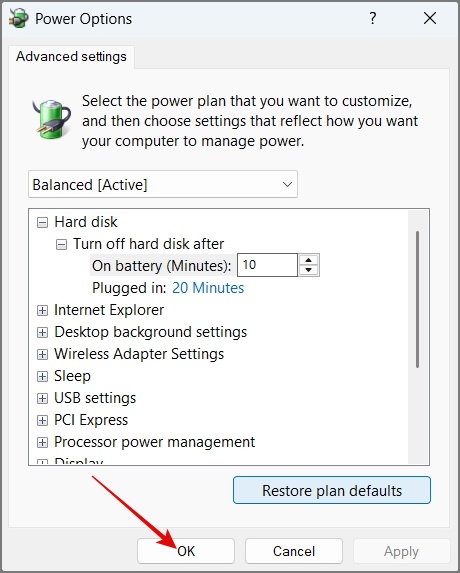
Hoffentlich behebt dies das Problem, dass der Laptop-Akku schnell leer wird. Wenn nicht, fahren Sie mit der nächsten Lösung fort.
7. Führen Sie die Fehlerbehebung bei der Stromversorgung aus.
Wenn Sie selbst nach so vielen Änderungen an Ihrem System immer noch nicht sicher sind, welche Einstellungen dazu führen, dass sich Ihr Akku schneller entlädt, versuchen Sie, eine Fehlerbehebung bei der Stromversorgung auszuführen. So funktioniert es:
1. Starten Sie das Dialogfeld Ausführen (Windows-Taste + R) und geben/kopieren Sie dann den folgenden Befehl und drücken Sie die Enter-Taste oder die OK-Taste.
msdt.exe/id PowerDiagnostic 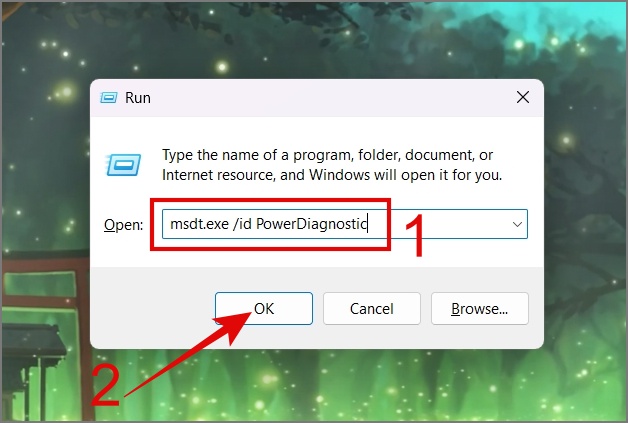
2. Klicken Sie nun auf Weiter >-Taste und es beginnt mit der Suche nach Systemfehlern.
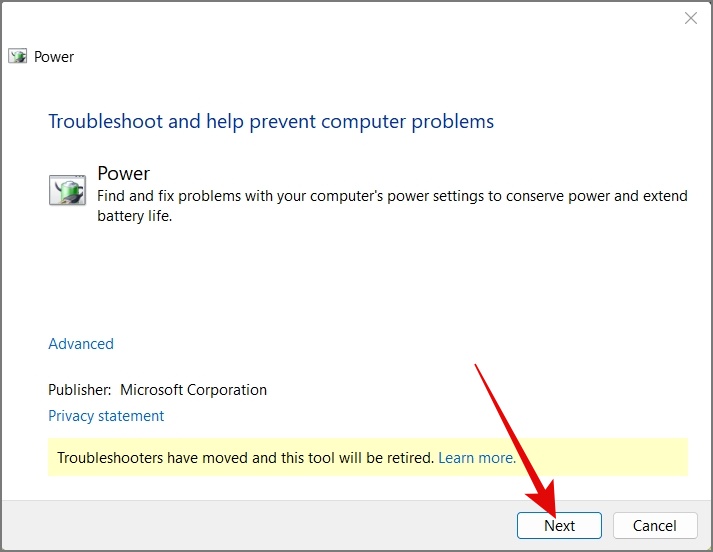
3. Wenn es gefunden wird, wird es für Sie behoben, wie im Screenshot unten gezeigt.
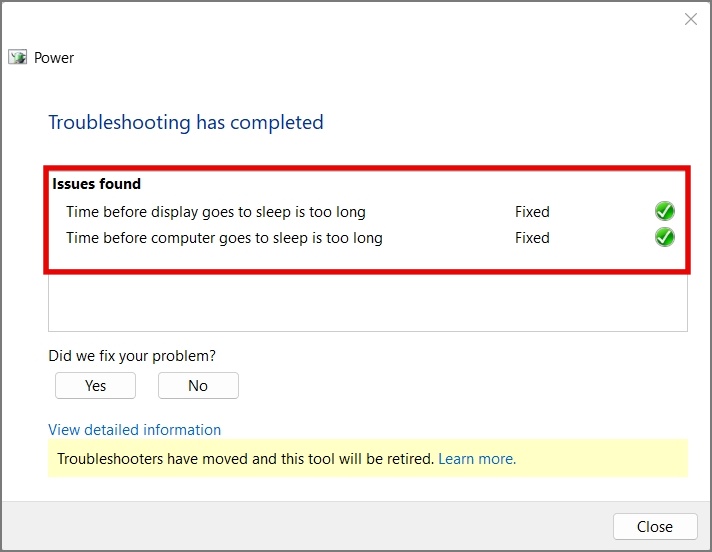
8. Schnellstart deaktivieren
Es gibt einige Debatten darüber, ob die Schnellstartfunktion unter Windows den Akku entlädt, während der Laptop ausgeschaltet ist. Falls Sie es nicht kennen: Schnellstart ist eine Funktion, die es Ihrem Computer ermöglicht, schneller hochzufahren, indem beim Herunterfahren des Computers ein Kernel-Image in den Ruhezustand versetzt wird.
Wir haben noch nie einen signifikanten Rückgang der Akkulaufzeit beobachtet mit aktiviertem Schnellstart. Wenn Sie jedoch lieber kein Risiko eingehen möchten, können Sie versuchen, diese Funktion zu deaktivieren, um zu sehen, ob das Problem mit der Entladung des Laptop-Akkus dadurch behoben wird.
1. Starten Sie Windows Suchen Sie (Windows-Taste + S) und suchen Sie nach der Systemsteuerung. Sobald Sie es gefunden haben, öffnen Sie es.
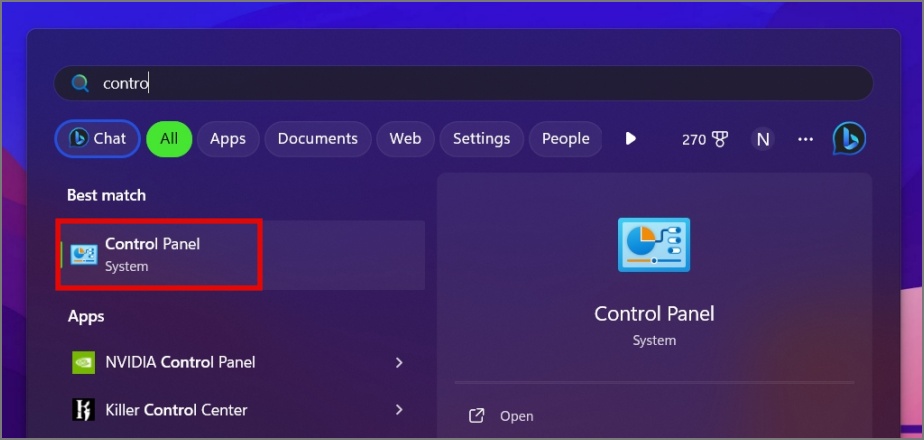
2. Klicken Sie auf Hardware-und Sound-Einstellungen.
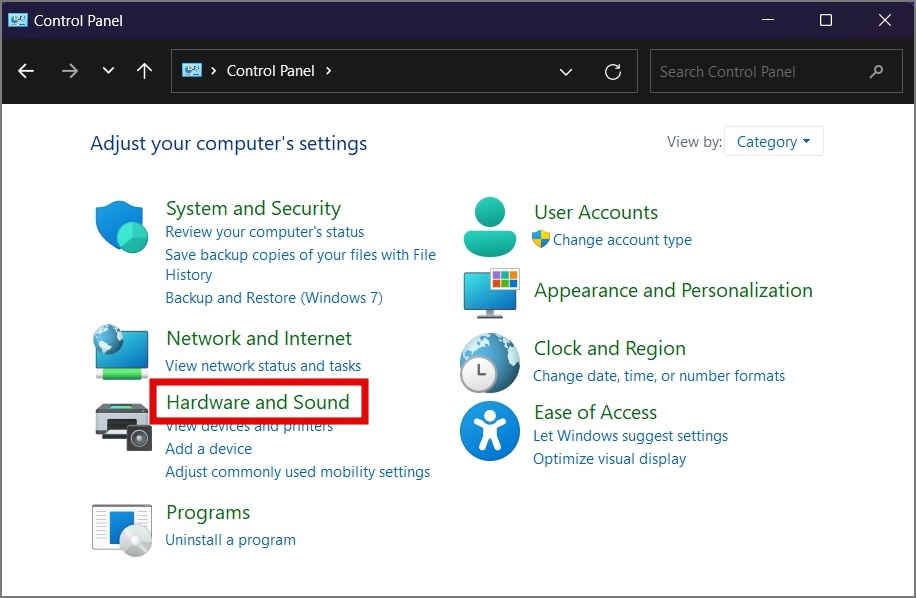
3. Wählen Sie unter Energieoptionen die Option Ändern, was… Power-Buttons tun Option.
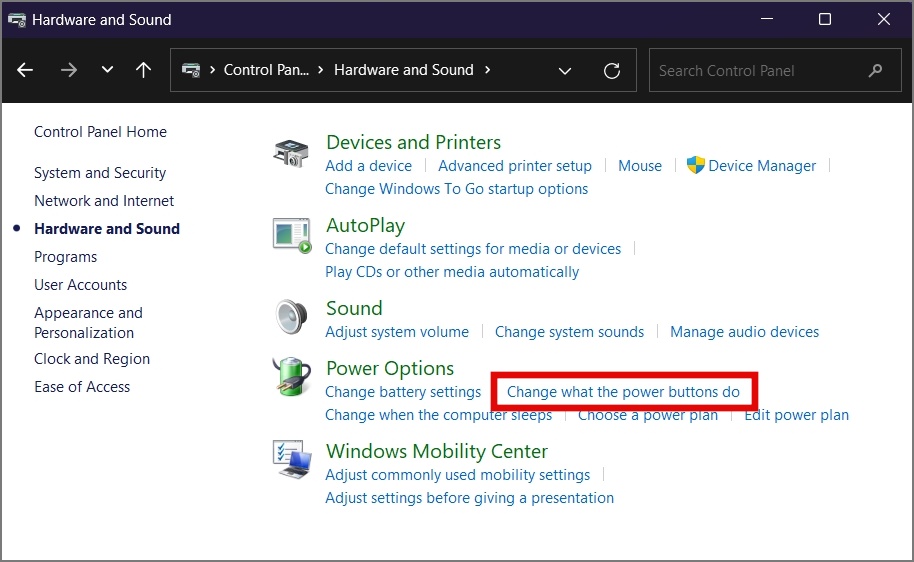
4. Klicken Sie anschließend auf Einstellungen ändern, die derzeit nicht verfügbar sind.
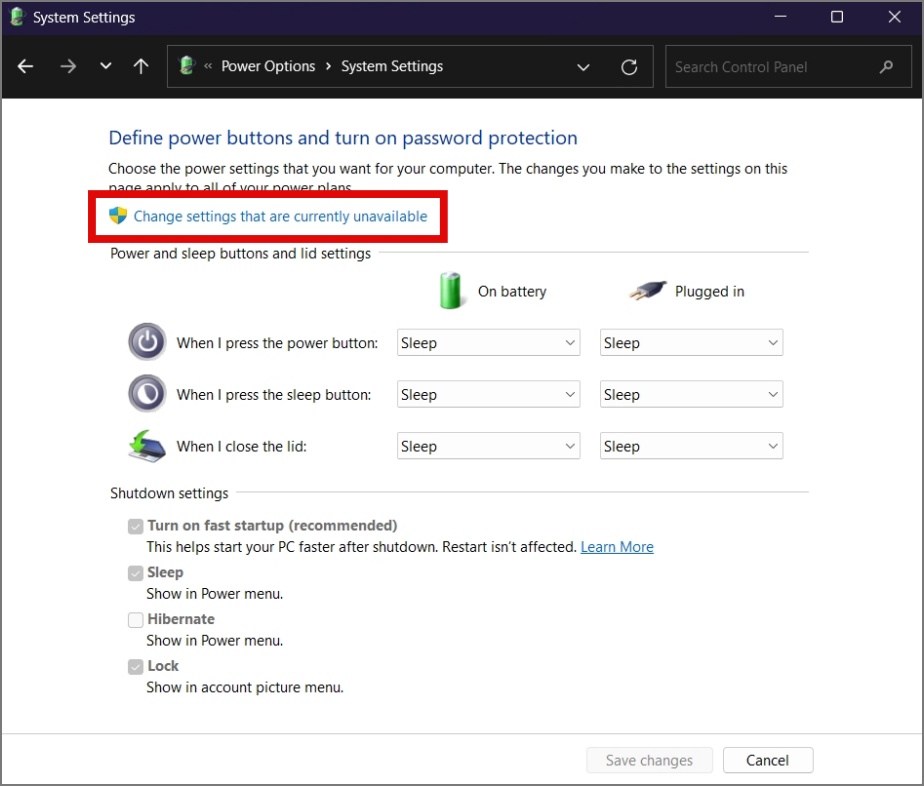
5. Zum Schluss Deaktivieren das Kästchen neben der Option Schnellstart aktivieren und klicken Sie dann auf Änderungen speichern.

9. Kalibrieren Sie Ihren Akku
Bisher haben wir verschiedene Lösungen diskutiert, aber die Möglichkeit übersehen, dass Ihr Laptop möglicherweise falsche Akkuinformationen anzeigt. Das ist nicht ungewöhnlich; Sogar bei unseren Laptops sind wir auf Situationen gestoßen, in denen der Akku 15–20 % anzeigte, der Laptop sich aber nach 10–15 Minuten plötzlich abschaltete.
Möglicherweise tritt bei Ihnen das gleiche Problem auf. Wir empfehlen daher, einen Batteriekalibrierungstest durchzuführen, um genaue Messwerte sicherzustellen. So geht’s:
1. Laden Sie den Laptop zu 100 % auf und laden Sie ihn noch mindestens 1–2 Stunden lang auf.
2. Trennen Sie das Netzteil und verwenden Sie dann Ihren Laptop normal, um den Akku zu entladen.
3. Verwenden Sie den Laptop weiter, bis sich Ihr Laptop vollständig ausschaltet.
4. Warten Sie dann ein paar Stunden und laden Sie Ihren Laptop dann ununterbrochen zu 100 % auf.
10. Aktualisieren oder Rollback von Windows-Updates
Eine weitere Ursache dafür, dass der Akku eines Laptops schneller leer wird, sind fehlerhafte Updates. Glücklicherweise reagiert Microsoft schnell auf solche Probleme und stellt Updates für bestimmte Hardware bereit, die solche Probleme verursachen könnte. Vielleicht sollten Sie auch nach Updates suchen und diese installieren, falls verfügbar, um das Problem der Batterieentladung zu beheben.
So suchen Sie unter Windows nach Updates:
Windows 10:
Navigieren Sie zu Einstellungen (Windows-Taste + I) > Update & Sicherheit > Windows Update und klicken Sie dann auf die Schaltfläche Nach Updates suchen.
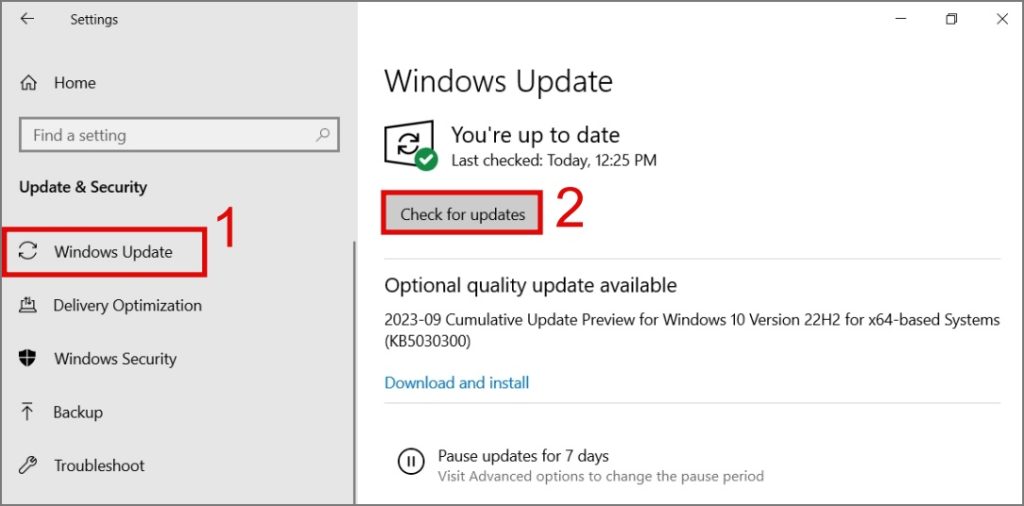
Windows 11:
Gehen Sie zu Einstellungen > Windows Update und klicken Sie dann auf die Schaltfläche Nach Updates suchen.
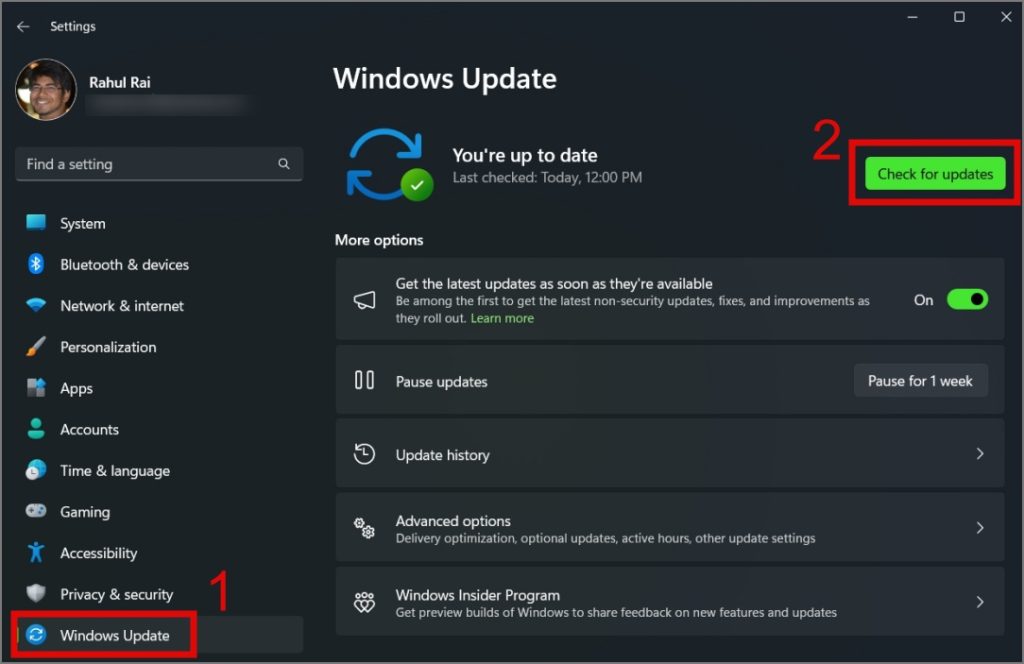
Wenn Sie bemerken, dass der Akku Ihres Laptops nach einem Windows-Update schneller leer wird, können Sie zum vorherigen Build zurückkehren. Gehen Sie dazu einfach zu Einstellungen (Windows-Taste + I) > System > Wiederherstellung und klicken Sie dann auf die Schaltfläche Zurück. Danach können Sie den Anweisungen auf dem Bildschirm folgen.
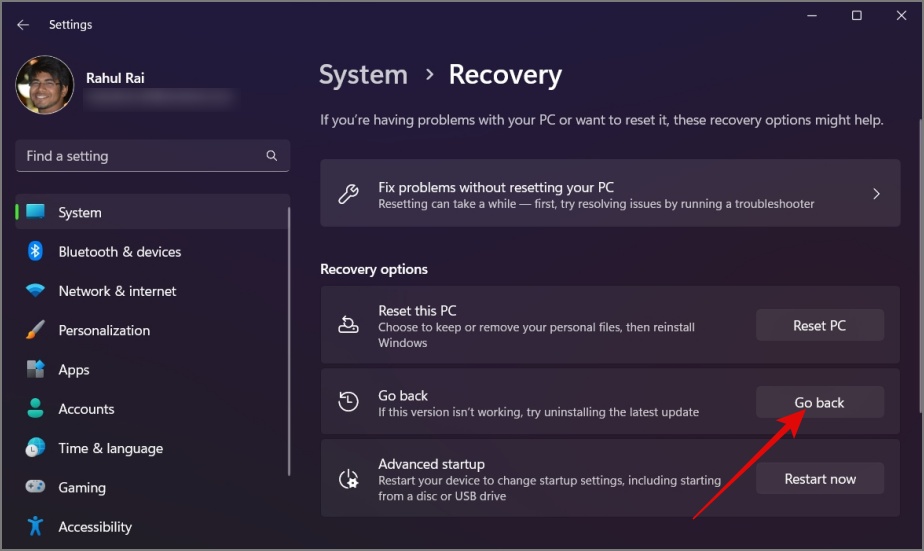
11. Installieren Sie Windows neu
Wenn Sie hier sind, bedeutet das, dass keine der oben genannten Lösungen für Sie funktioniert hat. Das ist okay; Manchmal laufen die Dinge nicht wie geplant. Jetzt bleibt nur noch die Möglichkeit, Windows zurückzusetzen und von Grund auf neu einzurichten, was Ihre letzte Hoffnung ist. Sie können unserer ausführlichen Anleitung zum Zurücksetzen von Windows folgen.
FAQs
1. Wie überprüfe ich, welche Apps den Akku meines Laptops belasten?
Um den Akkuverbrauch Ihres Laptops zu überprüfen, navigieren Sie zu Einstellungen (Windows-Taste + I) > System > Energie und Akku > Batterieverbrauch. Von dort aus können Sie alle Apps anzeigen, die den Akku Ihres Laptops verbraucht haben.
2. Wie überprüfe ich die detaillierten Spezifikationen und die Nutzung Ihres Laptop-Akkus?
Um den Zustand Ihres Laptop-Akkus zu überprüfen, öffnen Sie die Eingabeaufforderung (Admin) und geben Sie den Befehl „powercfg/batteryreport“ (ohne Anführungszeichen).
Danach können Sie den Batteriebericht öffnen, indem Sie zu dem im CMD genannten Pfad gehen.
3. Wann sollte ich darüber nachdenken, den Akku meines Laptops auszutauschen?
Sie sollten einen Austausch des Akkus in Betracht ziehen, wenn bei Ihnen Probleme wie verkürzte Akkulaufzeit, Überhitzung, zufällige Abschaltungen oder ein geschwollener Akku auftreten.
4. Wie kann ich verhindern, dass der Akku meines Laptops in Zukunft schnell leer wird?
Um den Akku Ihres Laptops zu schonen, stellen Sie die Akkuladeschwellen auf etwa 80 % ein. Vermeiden Sie Tiefentladungen, schließen Sie unnötige Anwendungen und halten Sie Ihren Laptop kühl.
Verlängern Sie die Lebensdauer Ihres Laptop-Akkus
Eine Stunde Akku-Backup auf Ihrem Laptop kann frustrierend sein, besonders wenn Sie Verwenden Sie es für Büroarbeiten. Glücklicherweise können Sie mit den oben genannten Lösungen das Problem der leeren Laptop-Batterie beheben. Wir hoffen, dass Sie den Akku nicht austauschen müssen, damit Ihr Laptop normal funktioniert.